详情介绍
PicPick(截图工具)是一款功能全面的免费截图工具,PicPick(截图工具)具备了截取全屏,活动窗口,指定区域,固定区域,手绘区域功能,支持滚动截屏,屏幕取色,调色板,放大镜,支持双显示器,具备白板,屏幕标尺,直角座标或极座标显示与测量,具备强大的图像编辑和标注功能等。现在的PicPick能够显示一个竖向截取栏,可以选择某种截图模式直接开始截图,非常方便,这与FastStone Capture的浮动工具条类似。
软件介绍
PicPick(截图软件)绿色中文便携版是一款轻量级的截图软件,虽然只有几十兆的大小,但其所蕴含的功能却可令你大吃一惊。对于屏幕截图,它可以至此后活动窗口的截图、桌面滚动窗口的截图和任何特定区域的截图等等。相信对于此款软件大家还是非常喜欢的,那么久快快下载体验最新版的魅力吧!
它就像是和用户进行了深度沟通一样,对于截取的图片你也可以自行的编辑,包括添加注释、更改颜色、修改截取大小,更换边框风格等各项操作,其中总有一个你满意的方式。
并且PicPick在具备着如此之多的功能情况下,其使用方法并没有复杂化,在一个非常直观的中文界面中你可以快速的找到图像编辑器、颜色选择器、颜色调色板、像素标尺、量角器、瞄准线和白板等各大模块,快速的截取下喜欢的图片,对于平面设计的用户来说这是一款非常不错的图片编辑工具。
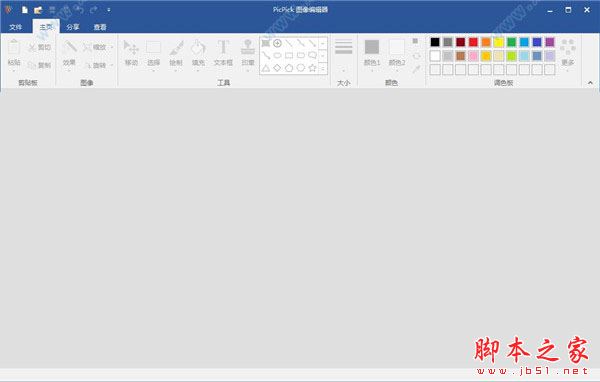
软件特色
1、删除多国语言,仅保留简中、繁中、英文
2、去除软件自动检查更新
3、禁止软件开机启动
4、去除多余许可文件
功能介绍
1、屏幕截图
截获屏幕截图、活动窗口的截图、桌面滚动窗口的截图和任何特定区域的截图等等。支持多个监控环境、捕捉光标、自动保存和文件命名等功能。支持浮动部件捕获栏,这样您就可以非常方便地截图了。定制自己的键盘快捷方式。
2、图片编辑器
内置图片编辑器并且包括最新的Ribbon风格菜单,您可以注释和标记您的图片。
3、颜色选择器
使用内置的放大镜窗口来帮助你找到屏幕上准确的像素颜色代码。支持RGB, HTML, C++和Delphi。
4、像素标尺
帮助你测量对象的大小并将对象精确地放置在屏幕上。支持水平和垂直方向、单位(像素,英寸和厘米)、DPI设置(72, 96, 120, 300)和皮肤。
5、瞄准器
这个功能能够确定图片的相对坐标位置。这在某些场合是非常实用,例如开发HTML图片映射。
6、量角器
它能够帮助您测量屏幕上的任意角度。选择一个中心和一个位置,然后测量这个位置距离中心的角度。这个功能可以应用于各种摄影、数学和图形应用中。
7、白板
你可以在桌面上设置虚拟白板。你可以用它来展示事物或者在桌面上绘画。
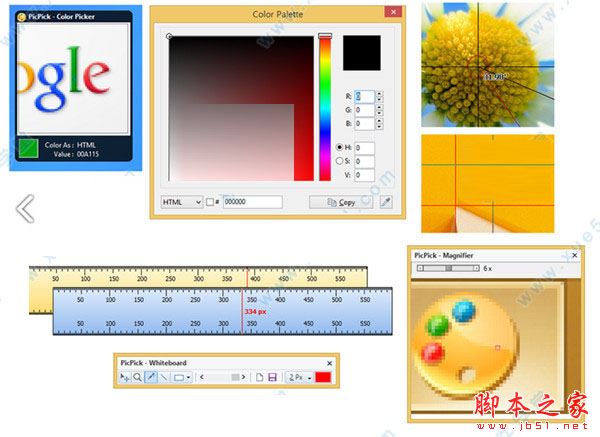
截图快捷键
1、运行软件,在软件主界面单击“文件”,弹出的下拉框中选择“程序选项”;
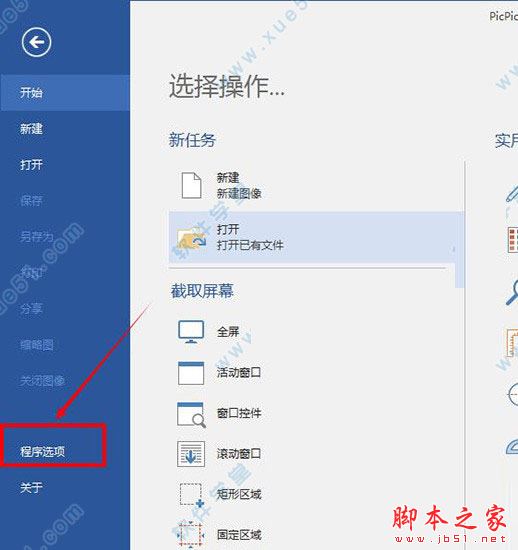
2、在“选项”窗口中选择“快捷键”功能栏,自定义查看和设置需要使用到的快捷键;

PicPick的默认的截取滚动窗口的快捷键是:Ctrl+Alt+PrintScreen。
在当前处于滚动窗口的前提下,Ctrl+Alt+PrintScreen,就可以打开PicPick的截取滚动窗口的功能了,其鼠标变成一个小手的样子,小手中间还有个向下的箭头,此时,在滚动窗口中间的任何位置,点击鼠标左键,然后截图软件就会自动地将窗口从你当前窗口的位置,滚动到最底部,然后将此部分页面的内容,截取下来。
滚动截屏教程
方法一:快捷键滚动截屏方法:
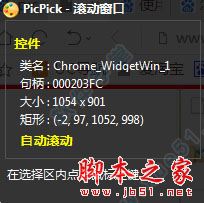
方法二:手动滚动截屏方法:
首先打开一个网页,这就是我们要进行滚动截取的网页。
打开PicPick软件,在操作界面上点击红色箭头所示的蓝色按钮。
在出现的对话界面中,选择红框中的“截取滚动窗口”的选项,截取完成后,保存图片即可。

PicPick怎么设置中文?
PicPick软件打开后如果默认是英文界面,可以在File→Options→General→Languages处将语言设置为简体中文
更新日志
7.2.9 (2024-11-08)
改进了屏幕录制器兼容性。
修复了共享图像URL无法正常运行的问题。
下载地址
人气软件

PixPin(截图工具) v1.9.5 中文安装免费版![屏幕录像专家7.5官方新版 Build20100301 [附注册机] 屏幕录像专家7.5官方新版 Build20100301 [附注册机]](//img.jbzj.com/do/templets/img/default.gif)
屏幕录像专家7.5官方新版 Build20100301 [附注册机]
稻歌Google Map截获器 v2.2 官方安装免费版
The PixelFarm PFTrack(三维跟踪软件) 2015.1 安装特别版 64位
Snipaste截图工具 v2.10.1 免费绿色版 64位
PixPin截图软件 v1.9.7 官方测试版安装包+绿色便携版
TechSmith Snagit v24.3.0.4481 最新正式免费版(附安装教程) 64
AutoScreenRecorder 屏幕录制软件(支持定时录制) v3.1.125 中
屏幕录制TechSmith Camtasia 2024 v24.1.3.5321 中文最新免费版
自动截图保存工具(Easy Shot) 1.01 英文安装版
相关文章
-
 芝麻录屏(屏幕录制软件)V1.0.0.2 官方安装版
芝麻录屏(屏幕录制软件)V1.0.0.2 官方安装版芝麻录屏支持课程录制、游戏录制、会议录制、直播录制等,本站提供的是这款软件的安装版本,欢迎需要的朋友下载使用,...
-
 电脑截屏工具Abelssoft Screenphoto 2025 v10.0.58110 绿色免费版
电脑截屏工具Abelssoft Screenphoto 2025 v10.0.58110 绿色免费版abelssoft Screenphoto是一款功能强大、简单实用的屏幕截图软件,使用这款软件用户可以对桌面屏幕任意区域进行截图,同时使用这款软件用户可以对选择的软件弹框进行截图保...
-
 ASCOMP Screencapt(屏幕录制软件) v1.1000 绿色便捷企业版
ASCOMP Screencapt(屏幕录制软件) v1.1000 绿色便捷企业版ASCOMP Screencapt是一款专业好用的屏幕录制软件,可以帮助广大用户以较为灵活的方式,录制整个屏幕、选定区域或特定窗口,这种灵活性使其成为适用于任何类型应用程序的完...
-
 Fideo(直播录制工具) v1.0.6 安装免费版
Fideo(直播录制工具) v1.0.6 安装免费版Fideo是一款利用React、Ffmpeg、Electron、Shadcn技术的现场录制软件,支持多平台直播流录制并保存为MP4视频。覆盖TikTok、YouTube、Twitch等主流直播平台,简化录制流程...
-
 屏幕录制软件 FocuSee v1.1.1 官方中文安装版
屏幕录制软件 FocuSee v1.1.1 官方中文安装版FocuSee 是一款屏幕录制软件,它提供了自动缩放视频的功能,可以自动增强视频,具有放大镜效果、光标移动跟踪和漂亮的背景,无需手动编辑...
-
 Office Images Extractor(PPT/Word/Excel提取高画质图片工具) v1.0 绿色免费版
Office Images Extractor(PPT/Word/Excel提取高画质图片工具) v1.0 绿色免费版OfficeImagesExtractor这款软件可以快速提取出 Office 文档中包含的所有图片,其画幅大小、画面质量完全忠实于原始图片,完全不是 Office 自带的图片另存为功能可比拟的,...
下载声明
☉ 解压密码:www.jb51.net 就是本站主域名,希望大家看清楚,[ 分享码的获取方法 ]可以参考这篇文章
☉ 推荐使用 [ 迅雷 ] 下载,使用 [ WinRAR v5 ] 以上版本解压本站软件。
☉ 如果这个软件总是不能下载的请在评论中留言,我们会尽快修复,谢谢!
☉ 下载本站资源,如果服务器暂不能下载请过一段时间重试!或者多试试几个下载地址
☉ 如果遇到什么问题,请评论留言,我们定会解决问题,谢谢大家支持!
☉ 本站提供的一些商业软件是供学习研究之用,如用于商业用途,请购买正版。
☉ 本站提供的PicPick Portable 全能屏幕截图工具 v7.2.9 免费绿色便携版资源来源互联网,版权归该下载资源的合法拥有者所有。


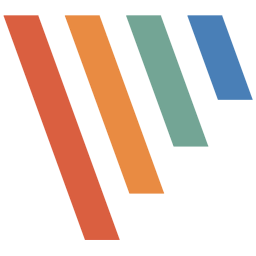




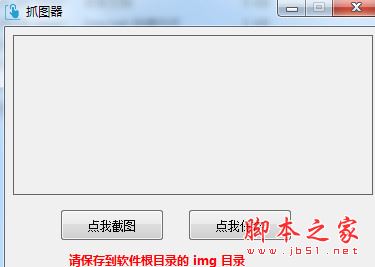









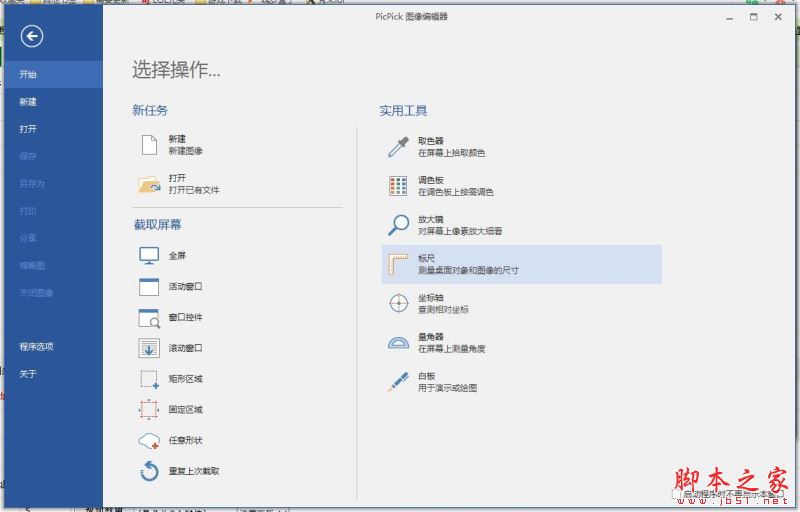
![屏幕录像专家7.5官方新版 Build20100301 [附注册机] 屏幕录像专家7.5官方新版 Build20100301 [附注册机]](http://img.jbzj.com/do/templets/img/default.gif)







